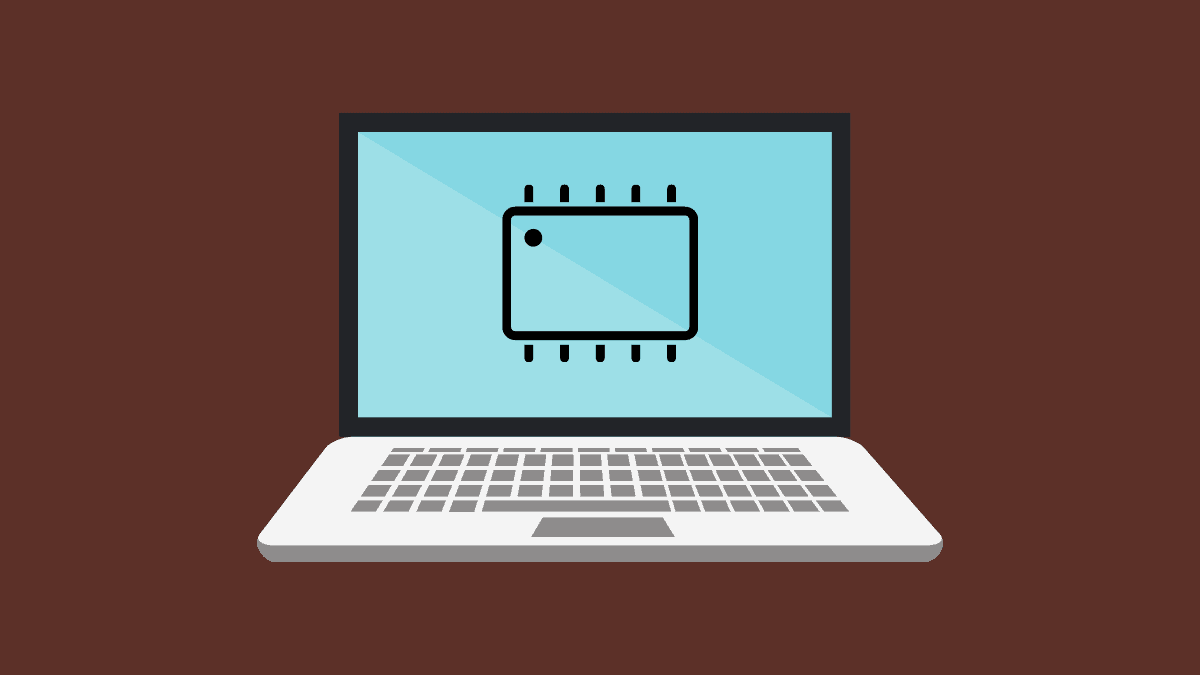Siapa yang di sini penasaran ingin tahu cara masuk BIOS di Windows? Jika kamu salah satunya, kamu sudah berada di artikel yang tepat, karena kali ini kami akan memberikan beberapa tutorial cara masuk BIOS tercepat dan termudah untuk pengguna Windows.
Seperti yang kita tahu, bahwa BIOS atau kepanjangan dari (Basic Input Output System) adalah sistem dasar komputer. Fungsi dari BIOS ini adalah mengatur proses input dan output data sebuah komputer.
Selain itu, jika ingin menginstal ulang komputer, pengguna harus mengakses dan setting BIOS terlebih dulu. BIOS juga dibutuhkan saat kamu ingin mengubah firmware mode.
Namun sayangnya, BIOS tidak bisa diakses dengan mudah seperti saat kita membuka aplikasi. Kamu harus menggunakan cara tertentu dulu untuk bisa mengaksesnya, dan untuk yang belum cara masuk BIOS, di sini kami akan beri tahu tutorial lengkapnya.
- Definisi BIOS di Windows
- Fungsi dan Alasan Kenapa Harus Masuk BIOS
- Cara Masuk BIOS Windows Sesuai Merek Laptop
- Tips Masuk BIOS
- Kesalahan Umum Saat Masuk ke BIOS
- Kesimpulan
Definisi BIOS di Windows
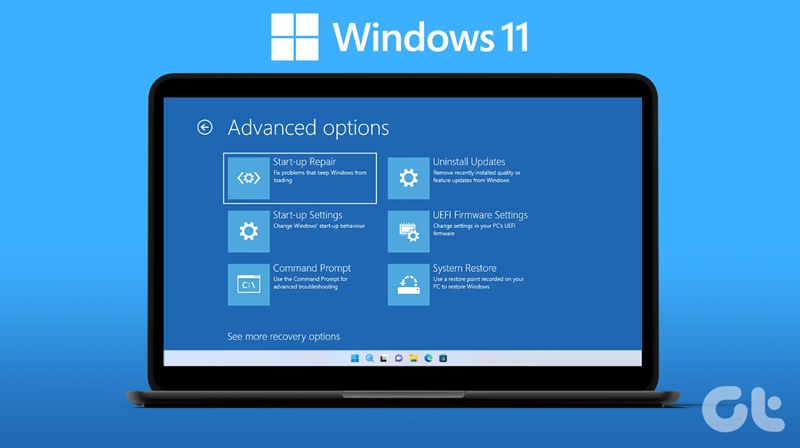
BIOS, singkatan dari Basic Input Output System, berperan sebagai penghubung antara hardware dan sistem operasi dalam komputer. Saat komputer dinyalakan, BIOS adalah software pertama yang dijalankan oleh CPU.
Fungsi utamanya adalah untuk melakukan POST (Power-On Self Test), yaitu proses pemeriksaan awal untuk memastikan semua komponen hardware seperti hardisk, memori, dan perangkat input-output terhubung dengan benar serta berfungsi sebagaimana mestinya.
Selain itu, BIOS juga bertugas mengatur konfigurasi hardware pada komputer, contohnya setting waktu, prioritas booting, dan parameter penting lainnya untuk operasional komputer.
Nah, BIOS ini disimpan dalam chip memori yang permanen pada motherboard, seperti ROM (Read-Only Memory), EPROM (Erasable Programmable Read-Only Memory), atau flash memory, sehingga informasi data masih tetap tersimpan meski komputer dimatikan. Cukup teknis, ya?
Lalu, apa fungsi dari BIOS itu sendiri? Kenapa sih kita harus bisa masuk ke dalam BIOS? Untuk menjawab pertanyaan-pertanyaan tersebut, kami punya jawabannya di bawah ini.
Fungsi dan Alasan Kenapa Harus Masuk BIOS

Seperti yang sudah dijelaskan sebelumnya, bahwa BIOS punya peran penting dalam operasional sebuah komputer. Fungsinya tidak hanya sebatas pada saat komputer pertama kali dinyalakan, tetapi juga dalam mengelola komunikasi data antara sistem operasi dan hardware yang ada di dalam komputer.
Fungsi dari BIOS di Windows
Berikut ini adalah fungsi utama BIOS serta alasan mengapa penting untuk memasuki dan mengatur BIOS:
1. POST (Power On Self Test)
Saat komputer dinyalakan, BIOS melakukan POST untuk memeriksa dan memastikan semua komponen hardware berfungsi dengan baik, semua perangkat keras tersebut adalah memori (RAM), disk keras, kartu grafis, dan lain-lain. POST penting untuk menjamin bahwa sistem beroperasi dalam kondisi optimal sebelum memuat sistem operasi.
2. Proses Booting:
Setelah POST, BIOS bertugas mengidentifikasi dan memilih perangkat yang akan digunakan untuk memuat sistem operasi, biasanya dari hard drive, SSD, atau media penyimpanan lainnya. BIOS juga berfungsi sebagai pengaturan urutan boot, yang berguna ketika perlu booting dari media lain seperti USB atau CD.
3. Driver BIOS:
BIOS menyediakan driver yang memfasilitasi komunikasi awal antara hardware dan sistem operasi sehingga akan memastikan bahwa berbagai hardware penting, seperti keyboard, mouse, dan display dapat berfungsi sejak awal proses booting.
4. BIOS Setup (Konfigurasi BIOS):
BIOS setup atau pengaturan BIOS digunakan untuk mengubah pengaturan sistem dan hardware, seperti pengaturan sistem waktu, urutan booting, pengaturan keamanan, dan parameter lain yang menyangkut efisiensi energi dan kinerja sistem.
Alasan Mengapa Harus Masuk BIOS
Nah, mungkin kamu juga bertanya-tanya, apa pentingnya untuk kita mengetahui cara masuk BIOS? Ada beberapa alasan kenapa kamu harus bisa masuk BIOS, yaitu:
- Optimisasi Kinerja: Untuk menyesuaikan pengaturan untuk mengoptimalkan kinerja komputer, seperti mengatur kecepatan clock prosesor atau konfigurasi memori.
- Keamanan Sistem: Dalam BIOS, pengguna dapat mengatur password booting atau keamanan hardware untuk meningkatkan proteksi terhadap akses mencurigakan.
- Sebagai Solusi dari Permasalahan Komputer: Digunakan untuk troubleshooting berbagai masalah pada hardware, seperti konflik perangkat atau masalah deteksi hardware.
- Pengaturan Boot: Digunakan untuk keperluan install ulang atau memulihkan data.
Mengakses dan mengatur BIOS dengan tepat dapat meningkatkan performa sistem, menambahkan lapisan keamanan tambahan, dan memudahkan pengelolaan perangkat keras. Oleh karena itu, pemahaman tentang fungsi dan cara kerja BIOS menjadi penting bagi setiap pengguna komputer.
Cara Masuk BIOS Windows Sesuai Merek Laptop
Masuk BIOS di Windows bisa dilakukan dengan mudah. Sayangnya beda merek laptop, beda pula cara untuk mengakses BIOS. Makanya, kali ini kami akan bagi tutorial berdasarkan merek laptop yang kamu pakai.
1. Cara Masuk BIOS Windows di Laptop ASUS
Mungkin ini adalah merek laptop yang paling banyak digunakan di Indonesia. Jika kebetulan kamu juga pengguna laptop ASUS maka kamu bisa coba cara masuk ke BIOS dengan beberapa tutorial ini:
Cara Masuk ke BIOS dari Windows di Laptop ASUS
Tutorial ini bisa kamu lakukan ketika sudah masuk ke Windows. Jadi kamu mengakses BIOS langsung dari Windows yang sudah menyala.
- Ketik dan cari “change advanced startup options” di kolom pencarian Windows.
- Setelah itu klik “Open” untuk membukanya.

- Klik tombol “Restart now” di bagian Advanced startup.
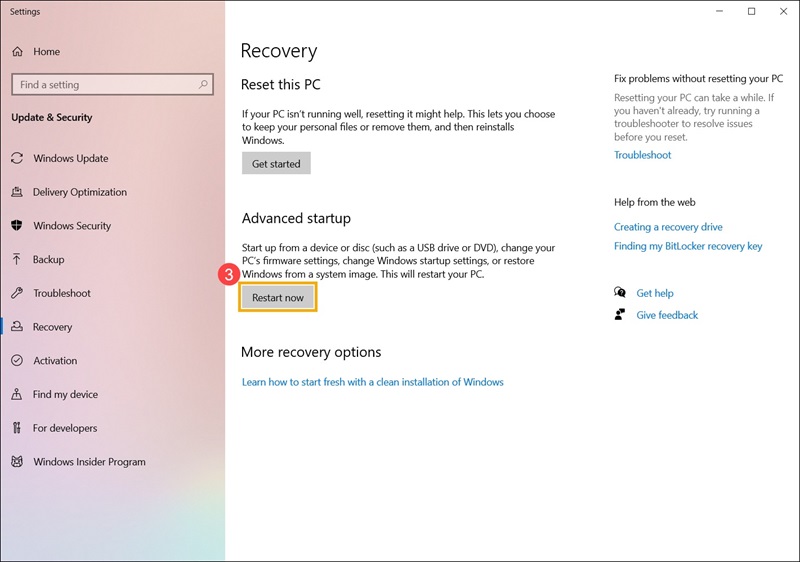
- Setelah itu Windows akan me-restart komputermu.
- Saat komputermu sedang restart, klik menu “Troubleshoot.”
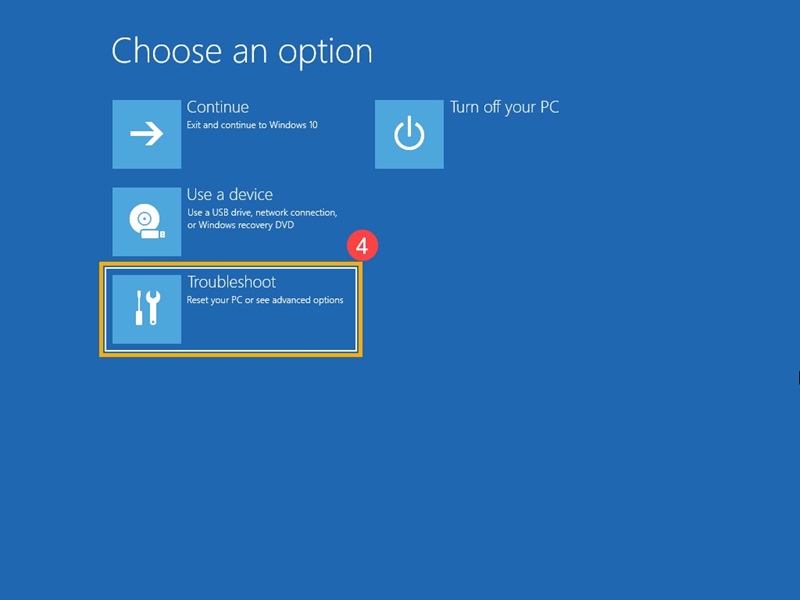
- Selanjutnya pilih menu “Advanced options.”
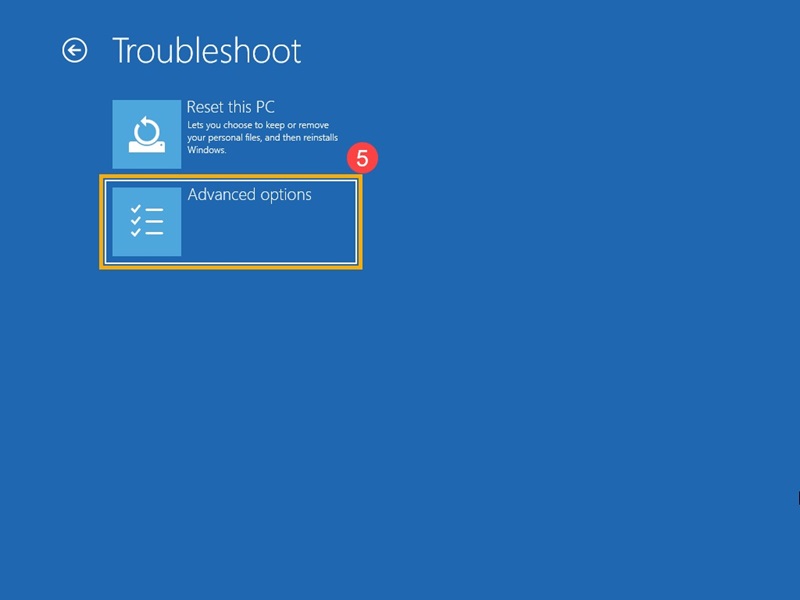
- Kemudian pilih “UEHI Firmware Settings.”
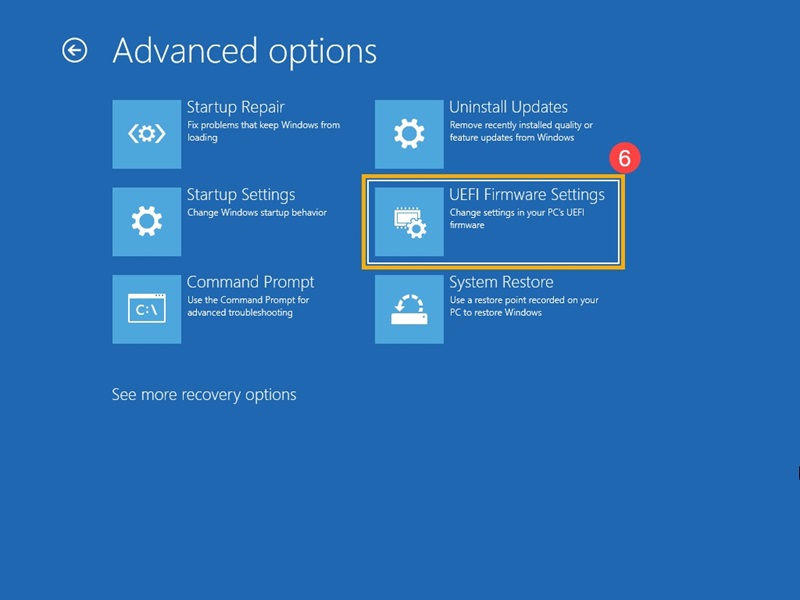
- Klik tombol “Restart” untuk masuk ke konfigurasi BIOS.
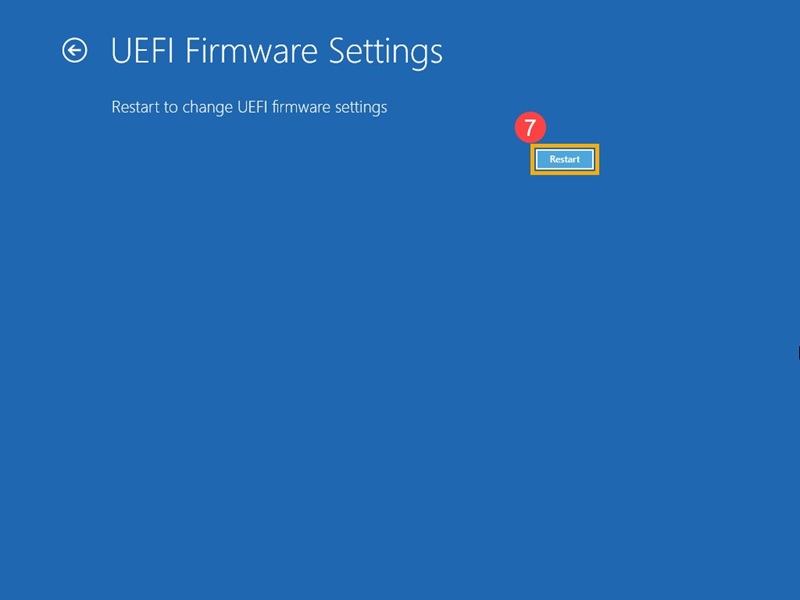
Cara Masuk ke BIOS Sebelum Boot di Laptop ASUS
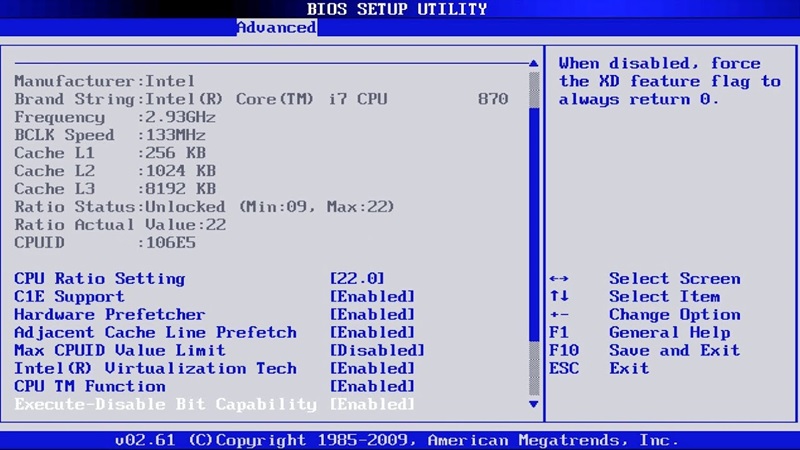
Saat komputer belum dinyalakan, kamu bisa tekan dan tahan tombol “F2” di keyboard. Setelah itu tekan tombol “Power” (jangan lepas tombol F2 sampai tampilan BIOS muncul). Sepertinya cara ini lebih mudah, kan dibandingkan dengan cara sebelumnya?
2. Cara Masuk BIOS Windows di Laptop Lenovo
Buat kamu pengguna laptop Lenovo, silakan ikuti tutorial di bawah ini untuk masuk ke BIOS. Tapi trik ini hanya berlaku untuk Lenovo ThinkPad, ThinkCentre dan ThinkStation, ya.
Cara Masuk ke BIOS Sebelum Windows Dimuat di Laptop Lenovo
Ini adalah cara masuk ke BIOS sebelum Windows loading di laptop kamu. Ikuti langkah-langkah berikut agar bisa masuk BIOS dengan mudah:
- Nyalakan sistem dengan menekan tombol daya di laptop.
- Ketuk tombol “F1” berulang kali saat logo Lenovo, ThinkPad, ThinkStation, atau ThinkCentre muncul.
- Saat laptop berbunyi bip sekali, artinya ia sebentar lagi akan boot ke BIOS.
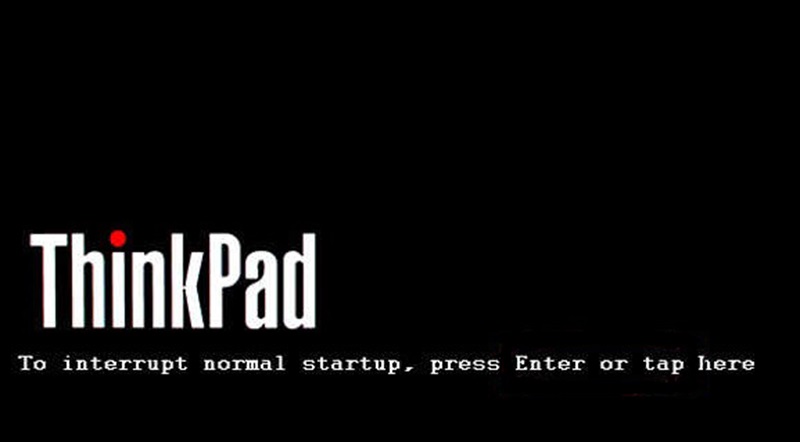
- Atau kamu juga bisa tekan tombol “Enter” berulang kali saat logo Lenovo, ThinkPad, ThinkStation, atau ThinkCentre muncul.
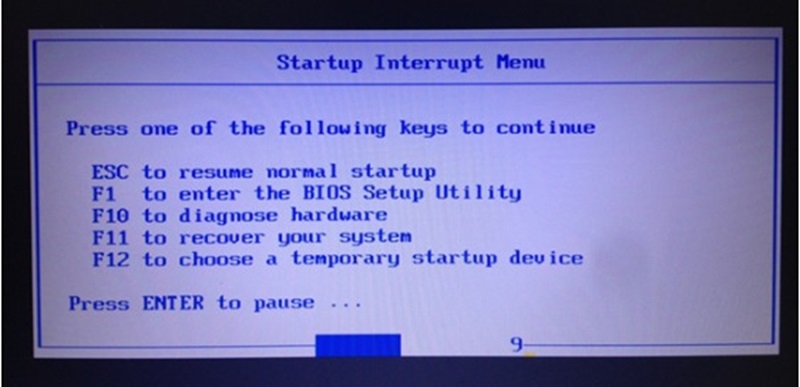
- Setelah itu kamu akan melihat jendela Startup Interrupt Menu.
- Tekan tombol “F1” saat jendela tersebut muncul untuk masuk ke BIOS.
- Selanjutnya laptop akan menampilkan layar BIOS.
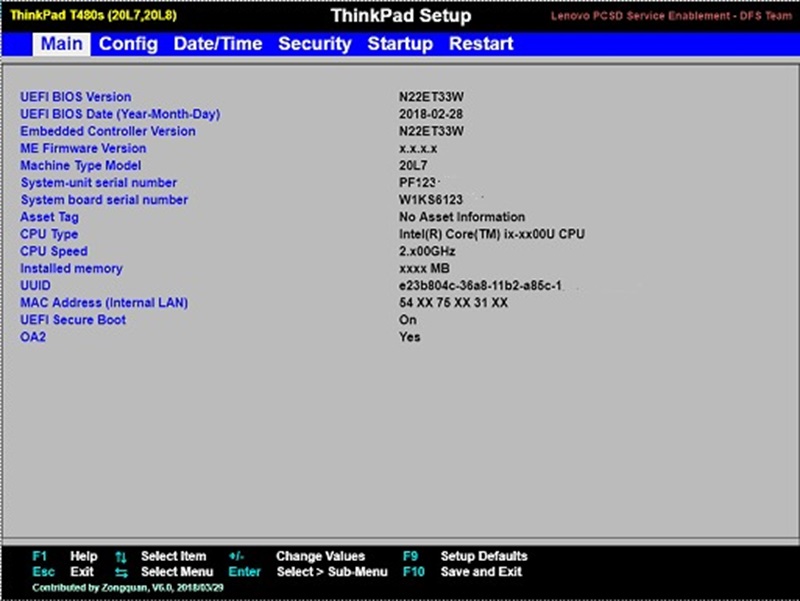
Selesai, sekarang kamu sudah berhasil masuk ke dalam BIOS dan kamu akan diperlihatkan tampilan BIOS oleh laptop Lenovo.
Masuk BIOS Langsung dari Windows yang Sudah Menyala
Kalau tips pertama dilakukan sebelum Windows booting, sekarang sedikit berbeda karena cara kedua ini bisa kamu lakukan saat Windows sudah selesai booting, alias sudah siap dipakai. Begini caranya:
- Klik tombol “Start Menu” atau tombol “Windows” di keyboard.
- Pilih menu “Settings” untuk membuka pengaturan.
- Di jendela Settings, klik “Update & security.”
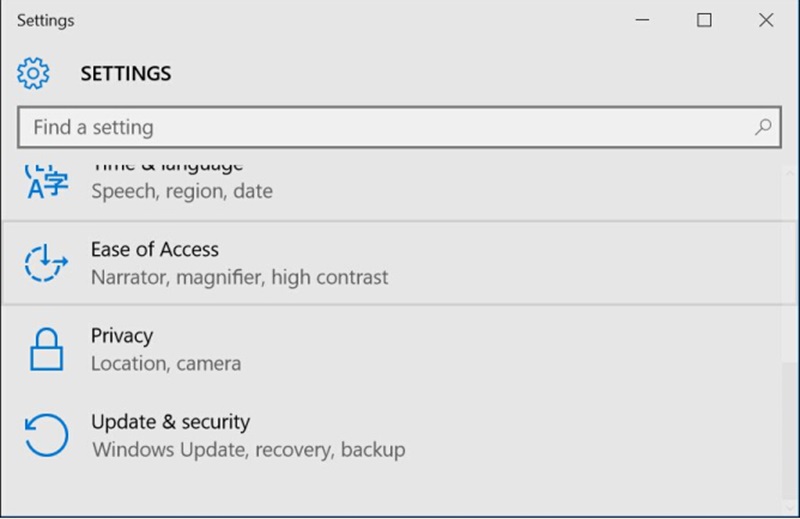
- Setelah itu pilih “Recovery > Restart Now.”
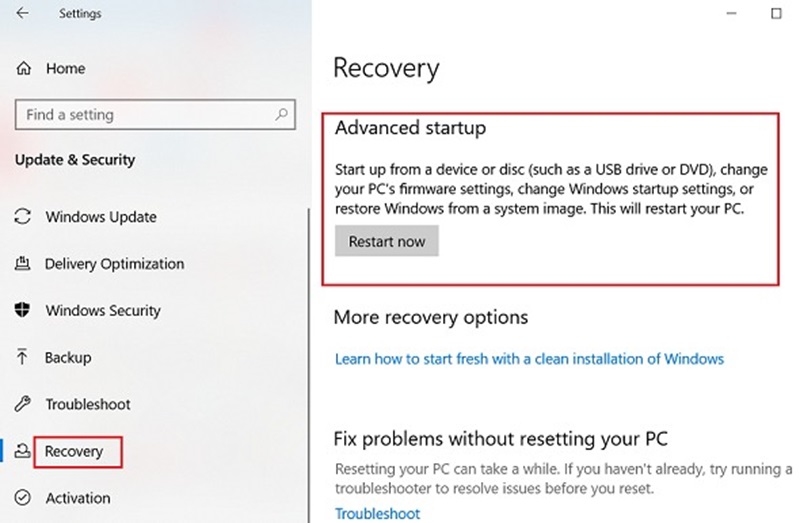
- Setelah itu beberapa menu opsi seperti di bawah ini akan muncul setelah kamu menjalankan prosedur di atas.
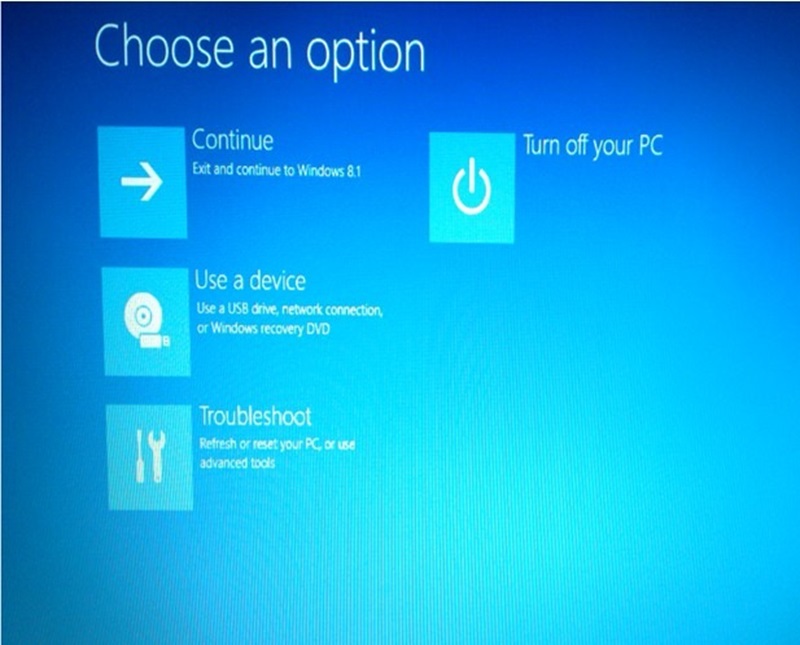
- Nah, di sini kamu bisa tekan opsi “Troubleshoot.”
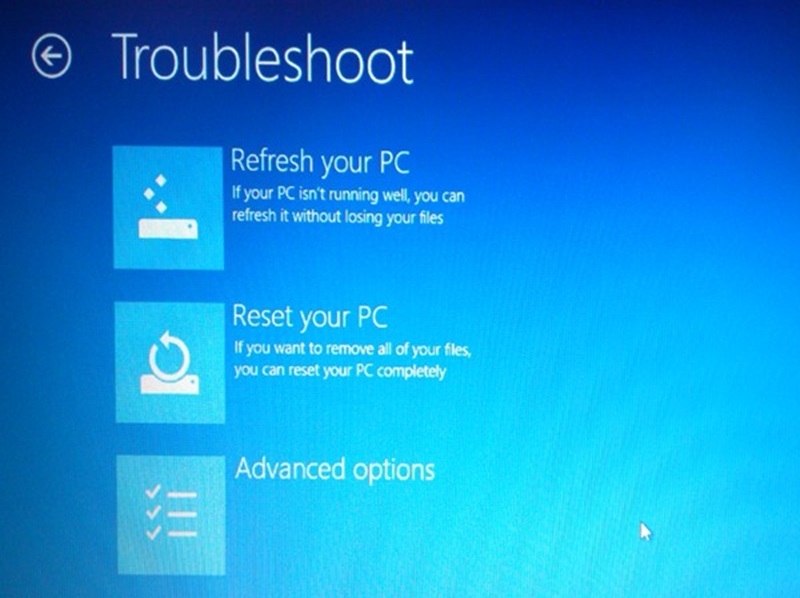
- Kemudian klik “Advanced Options.”
- Selanjutnya klik “UEFI Firmware Settings > Restart.”
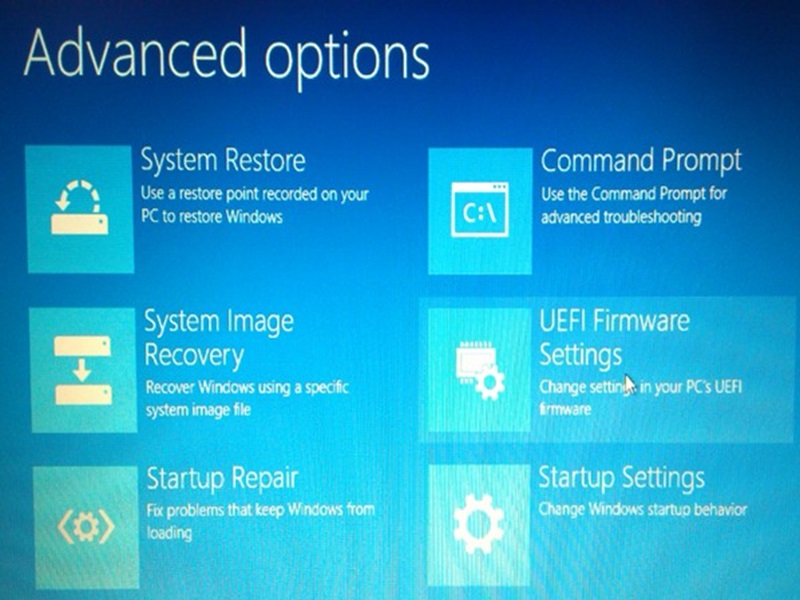
- Setelah itu komputer akan langsung menampilkan tampilan pengaturan BIOS. Jika sudah muncul seperti gambar di bawah ini, artinya kamu sudah berhasil masuk BIOS.
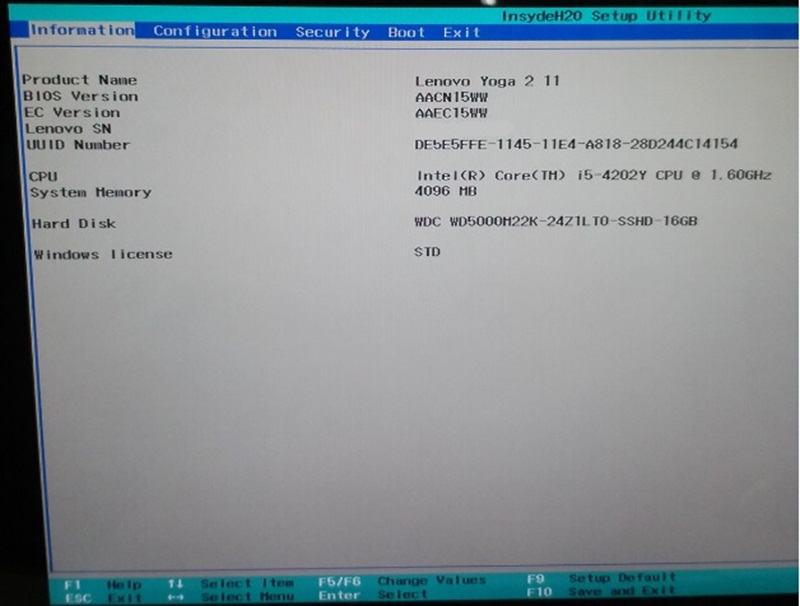
3. Cara Masuk BIOS Windows di Laptop Acer
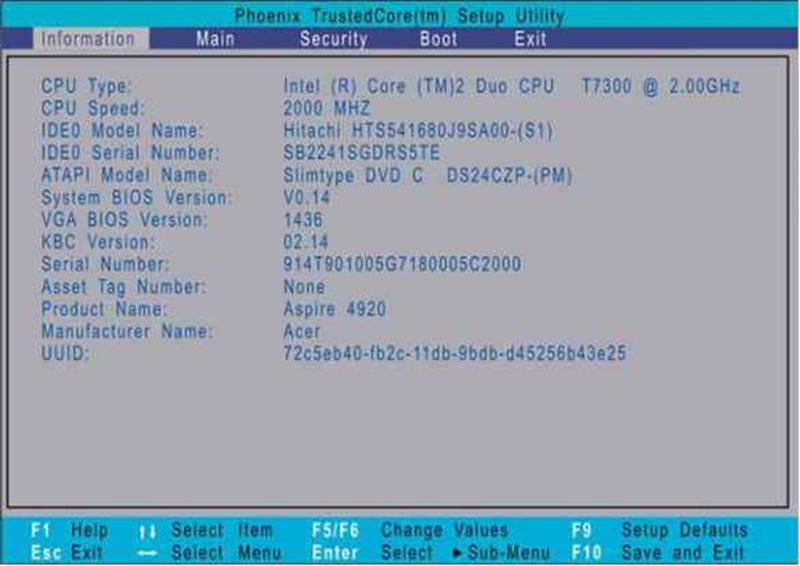
Siapa yang pakai laptop Acer? Nah, untuk mengakses BIOS via laptop Acer, kamu bisa melakukannya sebelum Windows reboot. Cara ini lebih praktis dan cepat, langsung dicoba saja tutorial di bawah ini, ya!
- Matikan laptop seperti biasa, harus total mati.
- Kemudian, kamu tunggu sekitar 5 detik, lalu hidupkan kembali laptop.
- Begitu layar logo pertama muncul, segera tekan tombol “F2” untuk masuk ke BIOS.
4. Cara Masuk BIOS Windows di Laptop HP
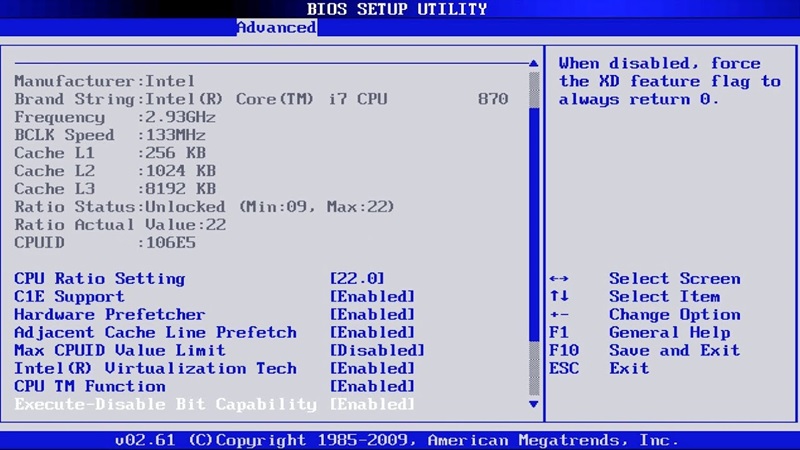
Selain ASUS, Lenovo, dan Acer, kami juga punya tutorial untuk masuk ke dalam BIOS di laptop HP. Namun, yang harus kamu perhatikan adalah, kamu cuma bisa masuk ke BIOS dengan satu cara. Bagaimana caranya? Kamu harus masuk sebelum Windows melakukan booting. Untuk penjelasan lebih detail, simak di bawah ini:
- Matikan laptop seperti biasa dan tunggu sampai 5 detik.
- Setelah itu, nyalakan komputer dan segera tekan tombol “Esc” berulang kali di keyboard.
- Terus, kamu bisa lanjutkan dengan tekan tombol Esc sampai “Startup Menu” terbuka.
- Kalau sudah, tekan tombol “F10” untuk BIOS Setup Utility.
Tips Masuk BIOS
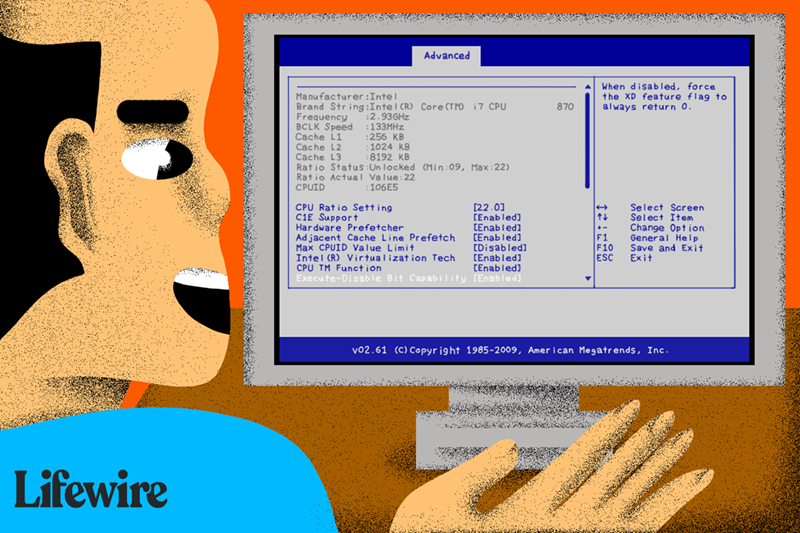
Nah, kamu sudah tahu berbagai tutorial dan cara masuk BIOS di Windows. Tapi, untuk bisa tahu cara masuk BIOS di Windows dengan aman tanpa kendala, berikut kami sudah memberikan beberapa tips masuk BIOS yang aman:
- Pertama, pastikan kamu kenali tombol shortcut untuk masuk BIOS. Seperti yang sudah dijelaskan pada tutorial bahwa tombol untuk mengakses BIOS bisa berbeda tergantung pada produsen motherboard atau laptop. Umumnya, tombol tersebut adalah F2, Del, F10, F12, atau Esc.
- Nah, tahu tombol saja tidak cukup, kamu juga harus tahu waktu yang tepat menekan tombol tersebut. Biasanya, kamu disarankan untuk menekan tombol shortcut setelah komputer mulai booting agar bisa langsung masuk ke tampilan BIOS.
- Jangan khawatir jika percobaan pertama masuk BIOS gagal, karena kamu masih bisa mencobanya lagi dengan cara Restart komputer terlebih dahulu. Mungkin saja kamu kurang tepat timing-nya saat menekan tombol BIOS.
- Yang paling penting adalah memastikan bahwa baterai terisi penuh atau laptop terhubung ke charger. Hal ini berguna untuk menghindari komputer mati secara tiba-tiba yang bisa terjadi jika baterai habis saat proses masuk BIOS berlangsung, yang bisa menyebabkan kerusakan atau kehilangan data.
- Tips lainnya, kamu mungkin bisa mempertimbangkan untuk menonaktifkan fitur Fast Boot. Sebenarnya pada beberapa sistem operasi modern, fitur ini dapat mempersingkat waktu boot, tetapi hal tersebut justru menyulitkan kamu untuk mengakses BIOS. Maka dari itulah kami menyarankan untuk menonaktifkannya.
- Untuk pengguna Windows 8, 10, atau versi yang lebih baru, kamu bisa menggunakan opsi “Restart Lanjutan” untuk masuk ke menu boot, sehingga kamu bisa lebih mudah masuk ke BIOS. Akses ini bisa kamu coba melalui Settings > Update & Security > Recovery > Advanced startup > Restart now.
- Jika kamu masih kesulitan untuk mengakses BIOS, cobalah untuk cek situs web produsen motherboard atau laptop untuk mencari informasi dan panduan tentang cara masuk BIOS.
- Tips paling penting, sebelum masuk ke BIOS, kamu juga harus pastikan bahwa perangkat, baik komputer maupun laptop terbebas dari virus atau malware, karena kehadiran virus dan malware ini bisa mengganggu proses akses masuk ke BIOS,
Meski mengakses BIOS ini kadang terlihat ‘menakutkan’ karena takut salah, tapi sebenarnya kalau kamu mengikuti prosedurnya dengan baik maka semua akan aman saja. Pastikan kamu mengakses BIOS saat laptop dan komputer kamu dalam keadaan siap dan bersih dari virus atau malware, ya.
Kesalahan Umum Saat Masuk ke BIOS
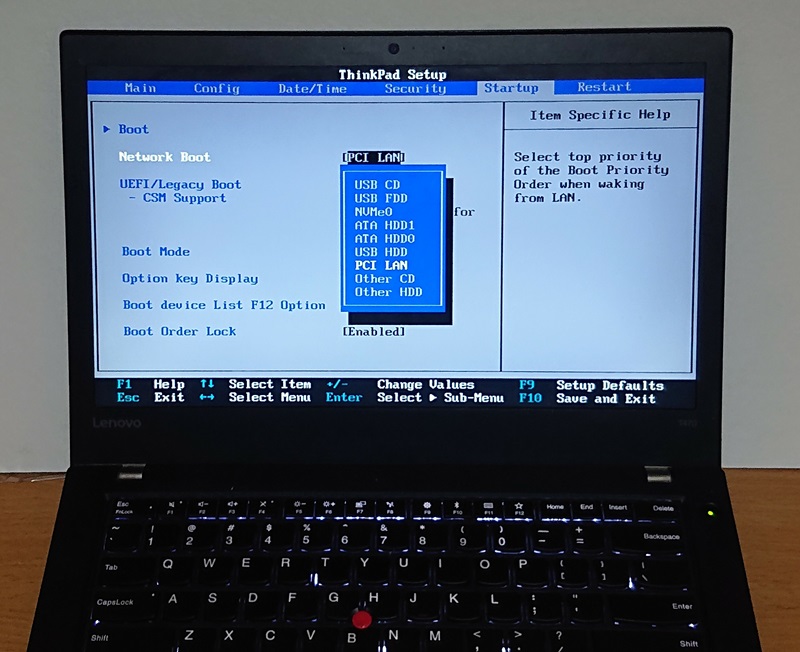
Meskipun sudah kami jelaskan berbagai tips untuk masuk ke BIOS, mungkin kamu masih menemukan beberapa kendala. Nah, kali ini kami bukan hanya sekedar memberi tutorial cara masuk BIOS, tetapi kami juga sudah merangkum berbagai kesalahan umum saat kamu mulai cara masuk BIOS. Ini dia beberapa kesalahan umumnya:
- Menekan tombol terlalu lama bisa menjadi salah satu kendala umum saat mau akses ke BIOS, jadi kami sarankan untuk menekan tombol dengan tepat setelah komputer dihidupkan, dan sebelum logo produsen atau sistem operasi muncul.
- Selain itu, kamu juga mungkin gagal masuk BIOS karena salah menekan tombolnya. Setiap produsen komputer atau motherboard mungkin menggunakan tombol yang berbeda untuk mengakses BIOS. Umumnya, tombol yang digunakan untuk masuk BIOS adalah F1, F2, F10, DEL, atau ESC.
- Fitur fast boot atau fast startup masih menyala sehingga membuat kamu gagal masuk BIOS. Silakan matikan dulu fitur ini, ya.
- Bisa jadi kamu menggunakan perangkat input yang salah sehingga sistem mungkin tidak mendeteksi perangkat input tertentu (seperti keyboard wireless atau USB) saat awal booting. Jadi, pastikan kamu sudah mengecek setiap input perangkat kompatibel dengan sistem di dalam PC atau laptop, ya.
Kesimpulan
Nah, itulah berbagai cara untuk masuk ke BIOS. Sebelum kamu masuk ke BIOS, memang sebaiknya ketahui dulu fungsi, tips dan beberapa kesalahan saat mau masuk BIOS. Intinya, setiap model atau merek perangkat memiliki cara tersendiri saat masuk ke BIOS.
Jadi, pastikan kamu menggunakan cara yang benar sesuai dengan merek dan model perangkat yang kamu gunakan, ya. Jika masih ada yang ingin ditanyakan, silakan tulis di kolom komentar.
Masuk BIOS Pencet Tombol Apa?
Sumber:
- Cara Masuk BIOS Windows 10 ASUS – https://www.asus.com/support/FAQ/1008829/#:~:text=While%20the%20computer%20isn’t,the%20BIOS%20configuration%20display.).
- Cara Masuk BIOS Windows 10 Lenovo – https://support.lenovo.com/ro/en/solutions/ht500222-recommended-ways-to-enter-bios-boot-menu-thinkpad-thinkcentre-thinkstation#Windows10
- Cara Masuk BIOS Windows 10 Acer – https://community.acer.com/en/kb/articles/86-how-to-enter-the-bios-setup
- Cara Masuk BIOS Windows 10 HP – https://support.hp.com/gb-en/document/ish_3912651-2318005-16#:~:text=Turn%20on%20the%20computer%2C%20and,open%20the%20BIOS%20Setup%20Utility.